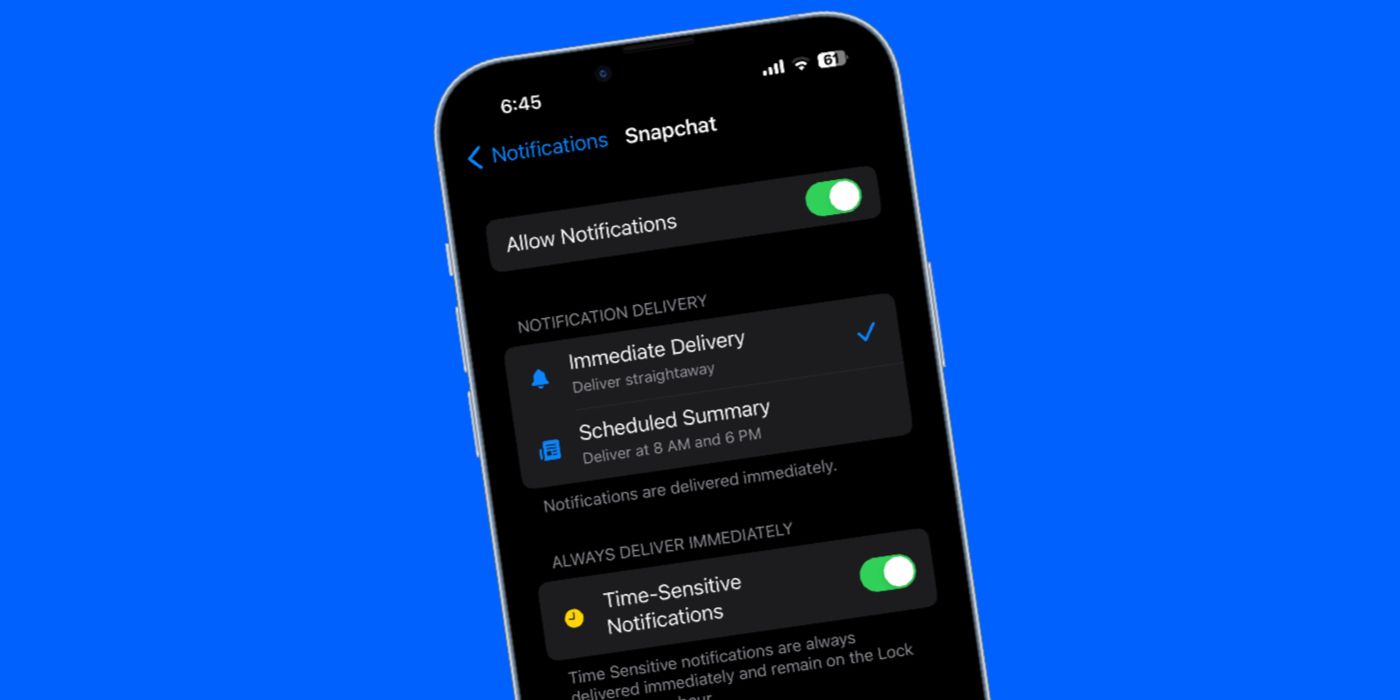كيفية الحصول على إشعارات Snapchat على Apple Watch

ال ساعة آبل بمثابة رفيق لجهاز iPhone الخاص بالمستخدم ، ويمكنه عرض كل من الماضي والوارد سناب شات إشعارات على معصم الشخص. على الرغم من أن ساعة Apple الذكية أصبحت أكثر قوة واكتفاءً ذاتيًا على مر السنين – اكتسبت قوة معالجة وميزات – لا يزال غير قادر على استبدال iPhone. لا تدعم بعض التطبيقات نظام watchOS ، وتحتاج إلى الوصول إليها عبر جهاز iPhone مقترن. ولكن يمكن للمستخدمين عرض إشعارات iPhone الواردة الخاصة بهم على Apple Watch الخاصة بهم حتى إذا لم يكن تطبيق الإرسال يحتوي على تطبيق watchOS أصلي. يتضمن Snapchat ، منصة الوسائط الاجتماعية الشهيرة التي تتمحور حول مشاركة الصور ومقاطع الفيديو.
عن طريق فتح ملف ساعة آبل على جهاز iPhone مقترن ، يمكن للمستخدمين التأكد من السماح لتطبيق Snapchat بإرسال إشعارات إلى ساعتهم الذكية. من التطبيق ، اضغط على “إشعارات“علامة تبويب في منتصف”ساعتي‘ صفحة. قم بالتمرير إلى ما بعد تبديل الإعدادات على مستوى النظام وعلامات التبويب لتطبيقات Apple الأصلية لـ watchOS. تحتانعكاس تنبيهات iPhone منرأس الصفحة ، ابحث عن Snapchat في قائمة التطبيقات ، مرتبة حسب الترتيب الأبجدي. بعد ذلك ، انقر على زر التبديل بجوار “سناب شاتلعكس تنبيهات iPhone.
إشعارات Snapchat محدودة على Apple Watch
إذا كان مفتاح التبديل أخضر ، فإن Apple Watch ستعكس إعدادات الإشعارات الخاصة بجهاز iPhone المقترن تمامًا. هذا يعني إذا Snapchat ممنوع من إرسال إشعارات iPhone – أو يُسمح فقط بإرسال إشعارات معينة ، مثل الدردشات والقصص – سيتم أيضًا حظر هذه الإشعارات على Apple Watch. وبالمثل ، إذا كان بإمكان Snapchat إرسال أي نوع من الإشعارات على iPhone ، فستظهر نفس هذه الإشعارات على Apple Watch.
إشعارات Snapchat على Apple Watch محدودة إلى حد ما ، لا سيما عند مقارنتها بتطبيقات المراسلة والتواصل الأخرى. ستتيح الإشعارات للمستخدمين معرفة متى يكتب شخص ما وبعد إرسال محادثة ، لكن لا يمكن للمستخدمين عرض محتويات الرسالة أو الرد عليها. لذلك ، سيتعين عليهم فتح الدردشة على جهاز iPhone الخاص بهم. بغض النظر ، من الجيد أن يتم إخطار مستخدمي Snapchat عندما يتلقون محادثة على Apple Watch الخاصة بهم.
ومع ذلك ، قد لا يرغب المستخدمون في التعرض للقصف بأطنان من الإشعارات من مجموعة متنوعة من التطبيقات على Apple Watch الخاصة بهم. تستخدم بعض التطبيقات إشعارات الدفع لوضع إعلانات أو عروض ترويجية أمام مستخدميها ، وهي ليست تجربة رائعة على Apple Watch. سواء كان شخص ما يريد تنبيهات من Snapchat أو تطبيق آخر ، من المفيد أن تكون قادرًا على تخصيص التطبيقات التي يمكنها إرسال إشعارات إلى Apple Watch.
قم بتغيير إعدادات إشعار Snapchat على iPhone
بعد تمكين إشعارات Snapchat على Apple Watch ، يجدر أيضًا التحقق من الإشعارات التي يتم إرسالها إلى iPhone ، نظرًا لأنها تنعكس على الساعة الذكية. للقيام بذلك ، افتح تطبيق الإعدادات ، وانقر على “إشعارات‘ وثم ‘سناب شات“. توجد خيارات أساسية هنا ، بما في ذلك اختيارات ما إذا كنت تريد تلقي إعلامات على الفور ، في ملخص مجدول ، و عرض الإخطارات الحساسة للوقت. يمكن للمستخدمين أيضًا اختيار نوع التنبيه الذي يريدون تلقيه على iPhone.
التنصتإعدادات إعلام Snapchatفي أسفل الصفحة سيفتح إعدادات الإشعارات في تطبيق Snapchat. هنا ، يمكن للمستخدمين ضبط الإشعارات إلى أبعد من ذلك ، واختيار الإشعارات التي يرغبون في تلقيها وكتمها بالضبط. بشكل عام ، من الأفضل تقييد الإشعارات من أي تطبيق ، وبالنسبة إلى Snapchat ، قد يرغب المستخدمون في الالتزام بالأساسيات ، مثل الإشارات ، أعياد ميلاد الأصدقاء والمزيد. تأكد من تحديد جميع الخيارات ذات الصلة ، وستعمل إشعارات Snapchat بشكل جيد ، على كل من iPhone و ساعة آبل.
مصدر: تفاحة